Eliminar las celdas en blanco
Para eliminar las celdas en blanco de Excel selecciona las celdas y presiona F5 en esta ventana selecciona el botón especial y marcamos la opción celdas en blanco luego damos clic derecho y eliminar, para conocer mejor el tema visita la página de El Tío Tech
Seleccionar la tabla o rango de datos
📌Para aplicar el eliminado en todas las celdas de nuestra tabla o rango de datos asegúrate de seleccionarlo por completo
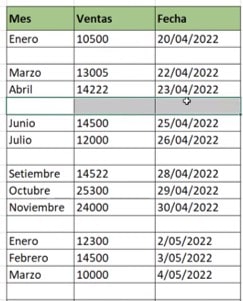
Referencias
📌Una vez seleccionados nuestros datos presionamos F5 lo que abrirá una ventana emergente en la cuál presionaremos el botón llamado “especial”
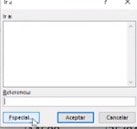
En la opción marcada nos cargará nuevamente la ventana emergente con diferentes opciones de las cuales marcaremos únicamente la opción celdas en blanco
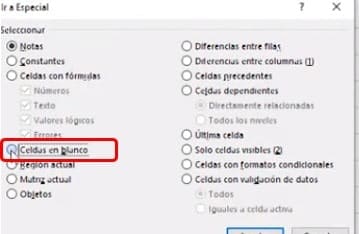
Eliminar celdas en blanco
😉Luego de terminar los pasos anteriores las celdas en blanco estarán seleccionadas, entonces damos clic derecho y la opción eliminar
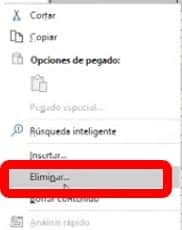
Eliminar
🤔Nos darán diferentes opciones al eliminar las celdas en blanco, seleccionamos la desplazar las celdas hacia arriba

A continuación te presentaré unos artículos relacionados, para que sigas aprendiendo con nosotros o en el canal El Tío Tech
👉Eliminar el formato condicional en las celdas en blanco
👉Como sumar celdas por color en Excel
Sumar datos con errores en Excel
Luego puedes aprender paso a paso de manera gruatita con todos nuestros cursos Aquí.


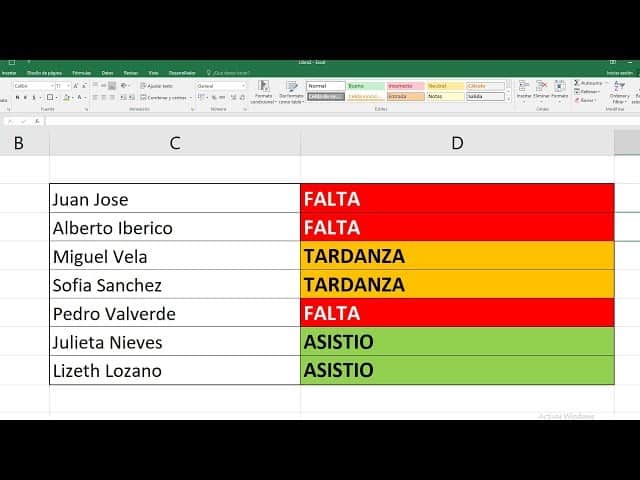
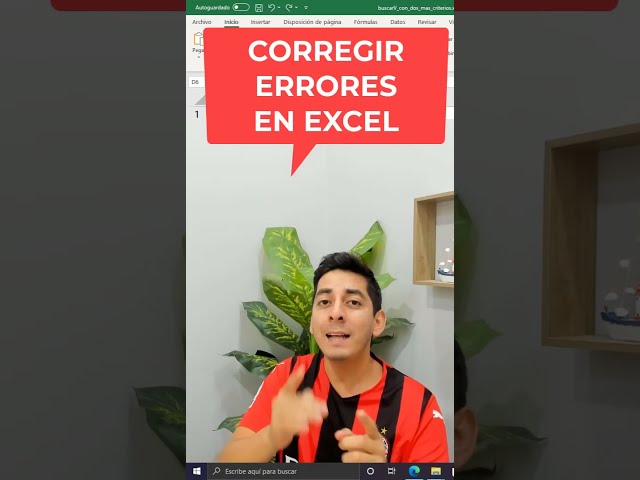


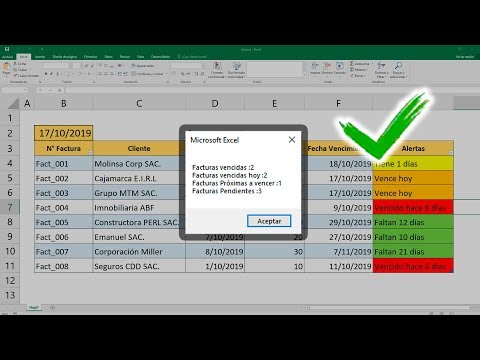
Responses